在Ubuntu上安装有多种方法。卸载项目的各种方法是什么?
哪些方法总是有效的?我如何确信某个东西已被卸载?
sudo apt-get remove <application_name>
那应该总是有效的。如果终端不是你的菜,你可以打开系统 → 管理 → Synaptic软件包管理器,搜索你想要删除的软件包,点击旁边的复选框并选择“标记为删除”。一旦你点击“应用”,软件包就应该被删除了。当然还有Ubuntu软件中心,它基本上和Synaptic一样。只需搜索应用程序名称并点击“删除”按钮即可。
有时应用程序可能会拆分成多个包(例如,许多游戏都有一个单独的音乐包)。为了确保卸载所有相关的软件包和配置文件,您可以输入
sudo apt-get purge <package-name>
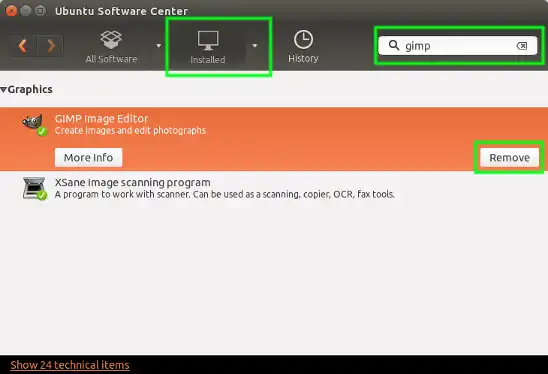
 :相同
:相同
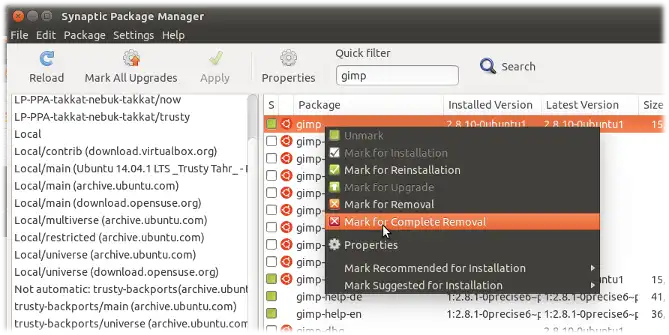
apt-get:
sudo apt-get remove <package> && sudo apt-get autoremove
aptitude:
sudo aptitude remove <package>
apt-get remove <package>命令时,默认情况下不会删除自动安装的应用程序。这通常更安全(比如临时删除ubuntu-desktop),但也可能导致系统中存在大量无用文件。sudo apt-get autoremove <package>。 - DJCrashdummydpkg --list
复制软件包名称,然后使用命令
sudo apt-get purge <paste copied package name>
最简单的方法是使用Ubuntu软件(或在Ubuntu 16.04LTS之前的版本中使用Ubuntu软件中心)。打开Ubuntu软件,点击已安装选项卡,选择您想要卸载的应用程序,然后点击移除按钮。
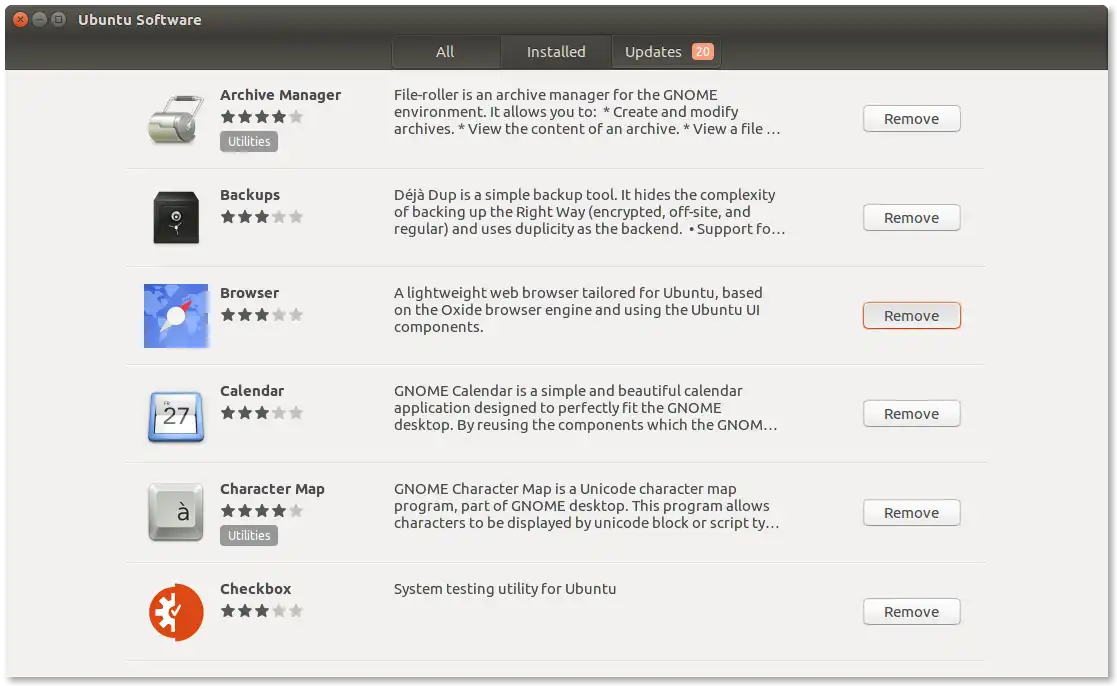
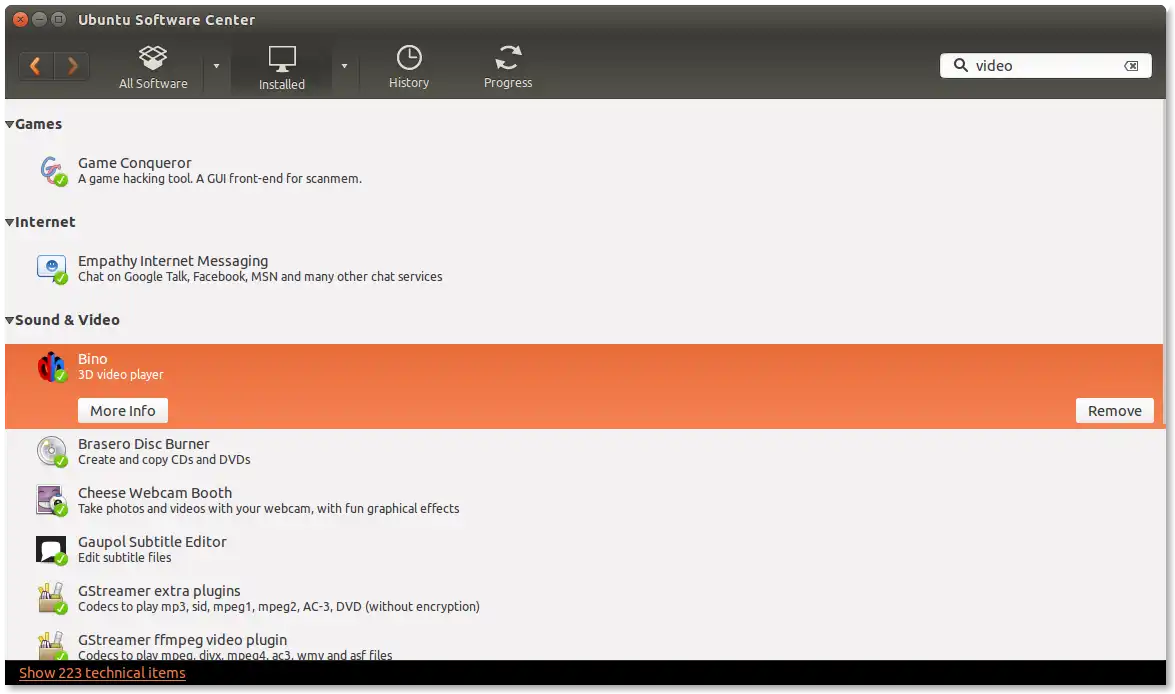
Ubuntu 12.10引入了Unity 6,其中包括了预览功能。所以,从Ubuntu 12.10开始,你只需要在Unity Dash上的(几乎)任何应用图标上右键点击然后选择卸载即可。请注意,这在Ubuntu 18.04 LTS及以上版本不适用,因为放弃了Unity桌面环境并采用了GNOME作为新的桌面环境。
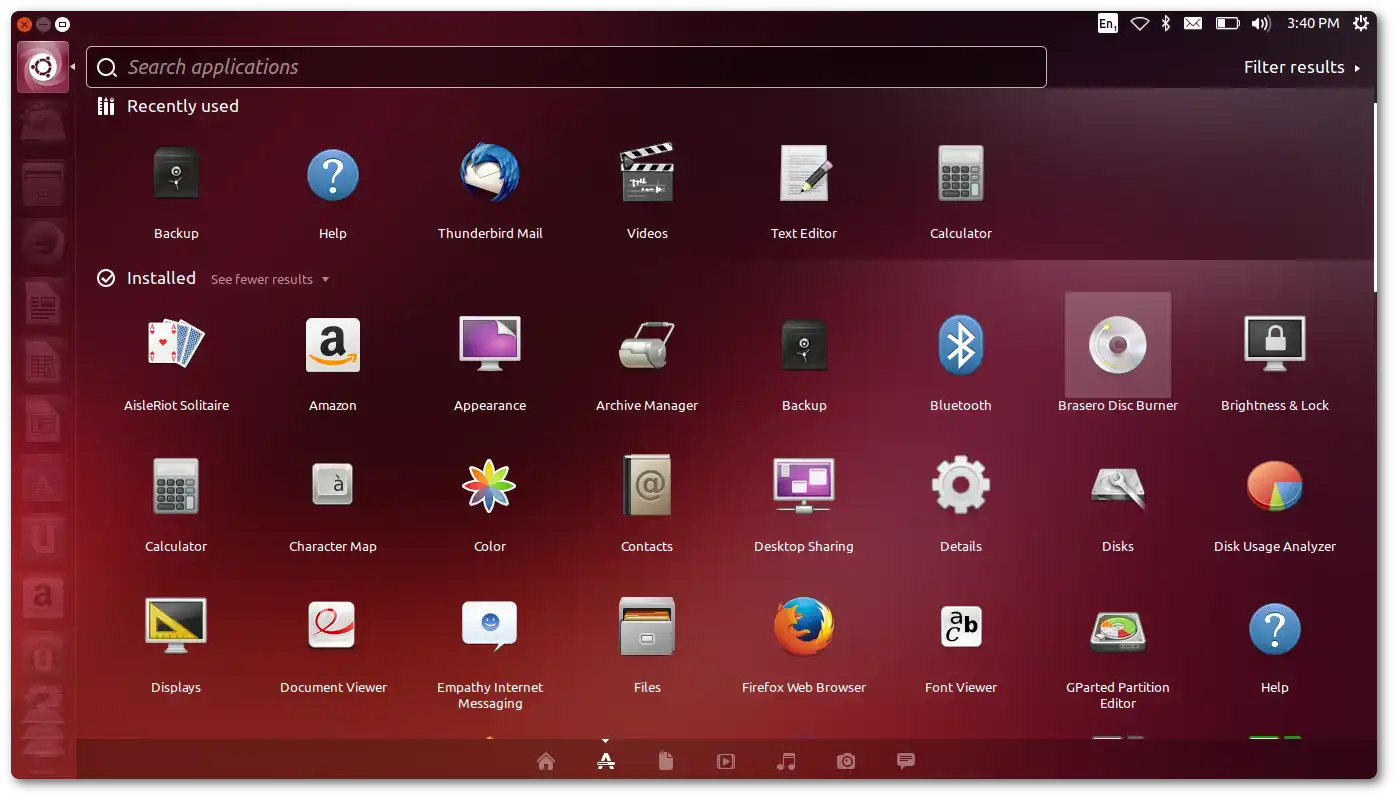
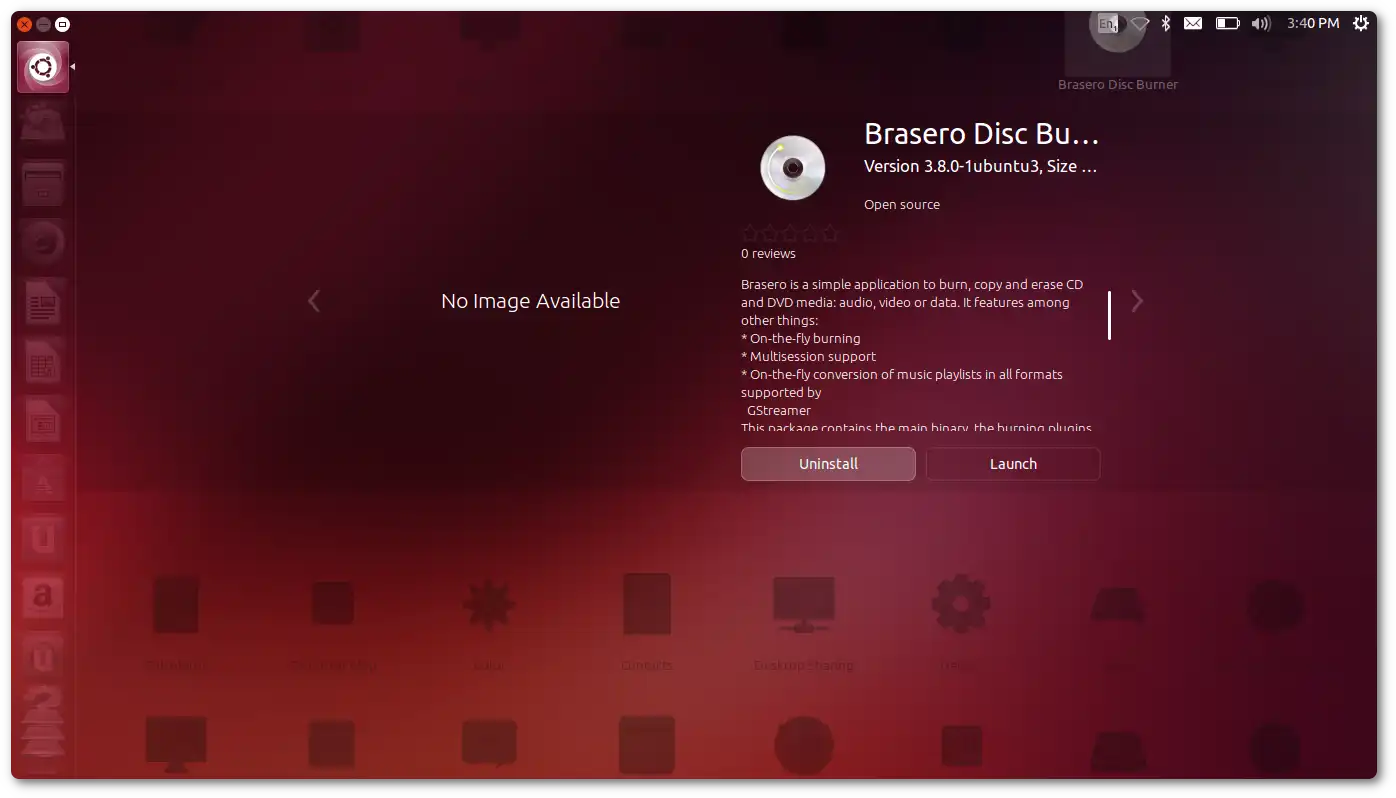
Synaptic 是一款高级的软件包管理工具,比其他图形界面方法如Ubuntu Software、Unity Dash等更加灵活。事实上,在 Ubuntu 10.04 之前,它是默认的应用程序管理器。要安装 Synaptic,请点击这里:

或者在终端中运行以下命令:
sudo apt install synaptic
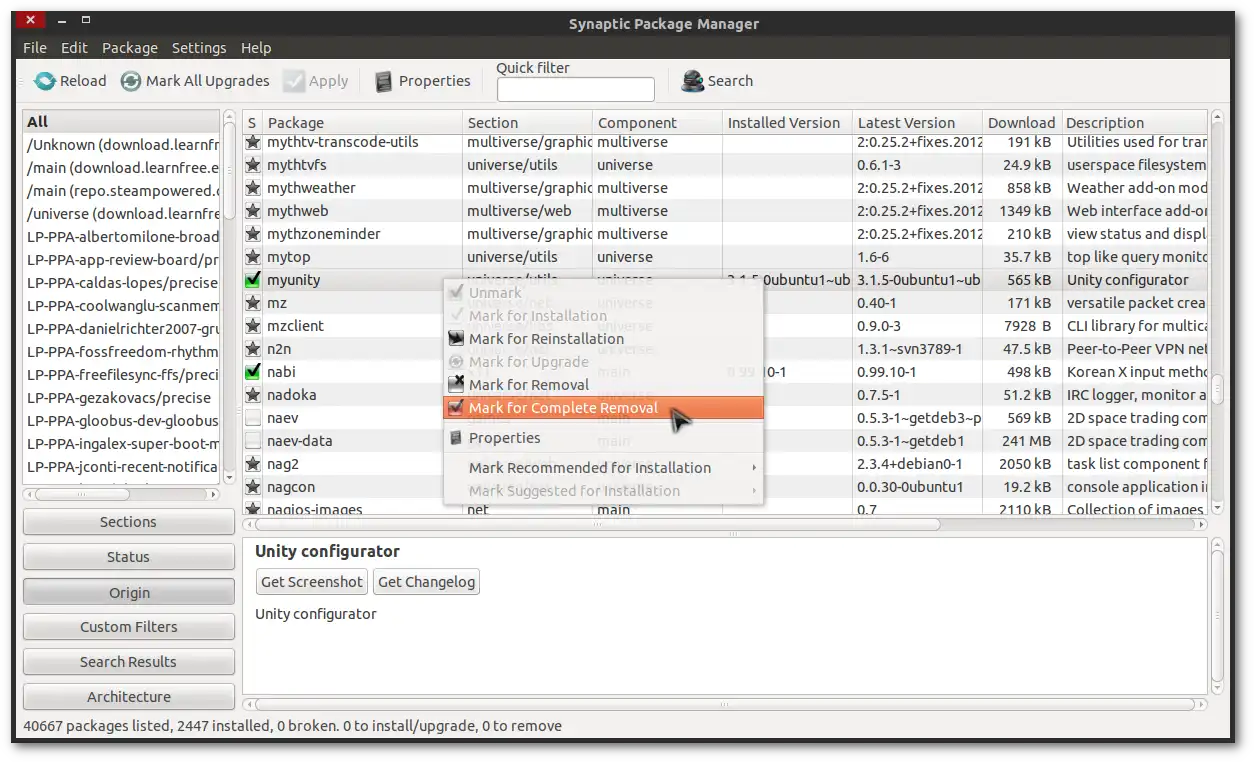
这些是为命令行爱好者准备的。它们非常基础,但提供了更高级的控制和轻量级。
apt(新的和简化的apt-get)是最常用的包管理命令行工具。使用以下命令卸载任何应用程序:
sudo apt remove <app_name>
sudo aptitude remove <app_name>
Ubuntu 16.04LTS及更高版本支持快照包,但也可以通过更新安装在Ubuntu 14.04LTS上。要卸载快照应用程序,请尝试以下操作:
snap remove <app_name>
如果那行不通:
sudo snap remove <app_name>
sudo apt-get purge <package_name>
sudo aptitude purge <package_name>
aptitude会同时删除安装在一起的依赖包和软件包。能力
默认情况下,您的Ubuntu系统上没有安装aptitude。因此,请运行以下命令(sudo apt-get install aptitude)来安装它。
要通过aptitude卸载软件包,请运行以下命令(sudo aptitude purge package)
apt-get
sudo apt-get purge package
dpkg
sudo dpkg -P package
软件中心
Synaptic软件包管理器
哪些方法总是有效的?
上述提到的所有方法都可以用于卸载软件包。
如何确保某个软件已被卸载?
您可以通过运行apt-cache policy package命令来检查软件包是否成功卸载,
示例:
avi@avi-Lenovo-IdeaPad-Z500:~$ sudo apt-cache policy vlc vlc: Installed: 2.0.8+git20131210+r49167+13+8~ubuntu13.10.1 Candidate: 2.0.8+git20131210+r49167+13+8~ubuntu13.10.1 Version table: *** 2.0.8+git20131210+r49167+13+8~ubuntu13.10.1 0 500 http://ppa.launchpad.net/videolan/stable-daily/ubuntu/ saucy/main amd64 Packages 100 /var/lib/dpkg/status 2.0.8-1 0 500 http://mirror.sov.uk.goscomb.net/ubuntu/ saucy/universe amd64 Packages 500 http://archive.ubuntu.com/ubuntu/ saucy/universe amd64 PackagesInstalled: 2.0.8+git20131210+r49167+13+8~ubuntu13.10.1
Installed: (none)
CCSM(Compiz配置设置管理器),但仅删除CCSM并不能删除安装它时所需的所有依赖项,并且会留下许多不再使用的软件包,如compiz-core, compiz-gnome, compiz-plugins, compiz-plugins-default, libcompizconfig0, python-compizconfig等。
sudo apt-get autoremove或sudo aptitude autoremove可以删除所有这些未使用的依赖项。
编辑:我的回答是对Oli现有答案的扩展。
./install.sh),你可以寻找一个./uninstall.sh。或者你可以尝试再次运行./install.sh,它可能会给你一个卸载选项。sudo apt autoremove <Package name>
sudo apt remove <application_name>(Ubuntu 18.04.1 LTS) - Yuci